Krijg je niet soms deze jeuk om op te schrijvenuw notebookcomputer met de hand in plaats van te typen? Noem me old-hat, maar een toetsenbord kan soms gewoon zo, 'synthetisch' aanvoelen bij gebrek aan een beter woord. Nou, ik had vandaag zin in iets lekkers. Na een snelle surf op internet vond ik het charmante beetje Touchpad Handschrift app waarmee u het touchpad van uw laptop kunt omzetten in een apparaat voor handschriftherkenning.
De applicatie is draagbaar, dus u hoeft deze niet op uw computer te installeren. Pak het archief uit en voer het rechtstreeks uit vanuit de uitgepakte map. Wanneer u de toepassing start, ziet u eenkleine witte laptop-pictogram voegt zichzelf toe aan het systeemvakgedeelte van de taakbalk. Dubbelklik op de linker bedieningsknop of druk op Ctrl + Win + N, en je krijgt dit overzichtelijke scherm.
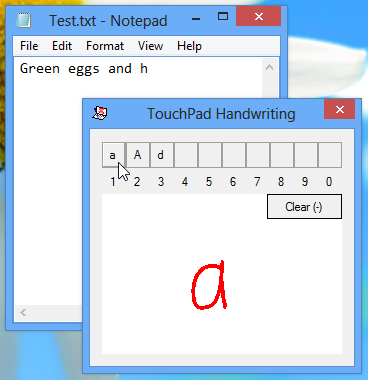
Het schrijfgebied komt ongeveer overeen met uwoppervlakte van het laptop touchpad. Er is geen wijzer om uw vinger te begeleiden. Trek een letter over het pad en zie het als tekst verschijnen. U kunt hoofdletters en andere vergelijkbare tekens invoeren door op een van de acht bovenstaande knoppen te klikken of door op de overeenkomstige cijfers op uw toetsenbord te drukken. Als ik bijvoorbeeld een "d" wilde in plaats van een "a" in de bovenstaande test, klikte ik op "d" of druk ik op de "3" -toets op mijn toetsenbord. Om het schrijfgebied te wissen, druk ik op de toets "-" of klik ik op de knop "Wissen". Er is blijkbaar geen gebaar voor ruimte, dus daarvoor moet je de spatiebalk gebruiken.
De app is touch-and-go; wat je snel schrijftverschijnt als tekst zonder dat u deze hoeft in te voeren. Je kunt de functie voor automatisch invoegen vanuit de instellingen uitschakelen, hoewel het schrijven langzaam en omslachtig wordt. Ik hou van de vertragingsfunctie beter; hiermee kan ik de snelheid aanpassen waarmee ik wil werken.
Als u een vertraging aan de invoer wilt toevoegen en andere voorkeuren wilt wijzigen, klikt u met de rechtermuisknop op het systeemvakpictogram van de app en kiest u 'Instellingen'. U kunt de toepassing ook hier afsluiten.
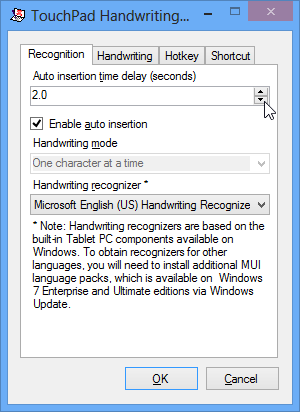
De grootste, misschien fatale, TouchPad Handwriting,fout is dat je niet meer dan één teken tegelijk kunt schrijven, hoewel er voldoende ruimte op het touchpad is om volledige woorden te schrijven. Misschien is het omdat dit soort software geschikter is voor talen waar een enkel, complex karakter soms een heel woord of zin kan betekenen, zoals Chinees, Japans of Koreaans. Als dat is wat u zoekt, moet u extra meertalige taalpakketten voor gebruikersinterfaces installeren.
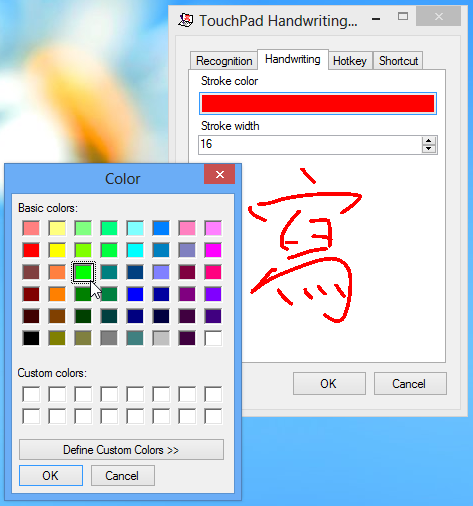
U kunt de kleur van uw slagen door wijzigende balk 'Lijnkleur' terwijl 'Lijnbreedte' bepaalt hoe dik u ze wilt hebben. Let er echter op dat u uw vinger niet opheft om een karakter in te voeren.
U kunt de sneltoets van de applicatie wijzigen van derespectieve tab. Notebookgebruikers kunnen de "Fn" -toets configureren om te werken als snelkoppeling met één tik. Om een snelkoppeling naar de toepassing op het bureaublad te plaatsen, sleept u eenvoudig het pictogram dat beschikbaar is op het tabblad "Snelkoppeling". Als u wilt dat de toepassing automatisch wordt uitgevoerd bij het inloggen, plaatst u dezelfde snelkoppeling in de map 'Opstarten' van uw computer.
Nu een laatste woord. Voor de meeste talen is TouchPad Handschrift op geen enkele manier bedoeld om het toetsenbord van uw vertrouwde oude te vervangen, omdat het dat in de eerste plaats niet kan. Voor een ander, zoals ik in het begin zei, is de jeuk om met de hand te schrijven precies dat - een jeuk, die, eenmaal gekrast, snel overgaat. Maar met TouchPad Handwriting kan het heel leuk zijn zolang het duurt.
TouchPad Handwriting is beschikbaar voor Windows XP, Vista, 7 en 8. Testen werden uitgevoerd op Windows 8 Pro, 64-bit.
TouchPad-handschrift downloaden













Comments